YouTube Music과 Spotify는 모두 인기 있는 음악 스트리밍 플랫폼으로, 콘텐츠가 약간 변형된 유사한 서비스를 제공합니다. YouTube Music의 콘텐츠에 더 관심이 있지만 YouTube Music과 Spotify 사이를 전환하는 데 지쳤다면 의심할 여지 없이 Spotify 재생 목록을 YouTube Music으로 이전하는 것이 좋은 결정입니다.
그러나 모든 Spotify 음악은 DRM(Digital Rights Management)으로 보호되므로 다른 애플리케이션이나 지정되지 않은 장치에서 Spotify 트랙을 직접 재생할 수 없습니다. 그러나이 기사에서는 Windows, Mac, Android 및 iOS를 포함한 컴퓨터 및 모바일 장치에서 재생 목록을 Spotify에서 YouTube Music으로 전송하는 몇 가지 솔루션을 제공합니다. 계속 읽어보세요!
관련 기사 : 한 번의 클릭으로 Spotify 재생 목록을 MP3로 다운로드하는 방법은 무엇입니까?
간편한 온라인 도구를 사용하여 Spotify 재생 목록을 YouTube Music으로 이동
당신이 온라인 도구, 플레이리스트 버디 의심 할 여지없이 최선의 선택입니다. 플레이리스트 버디는 비어 있는 소프트웨어를 설치하지 않고도 다양한 음악 스트리밍 서비스 간에 재생 목록을 전송할 수 있는 웹 기반 도구입니다. Playlist Buddy의 사용자 친화적인 인터페이스와 뛰어난 접근성으로 원활하고 간단한 음악 전송 프로세스를 보장합니다.
단, 플레이리스트 버디는 XNUMX일 전송 한도, 저작권 제한으로 인한 콘텐츠 제한이 있습니다. 따라서 이 도구는 소수의 노래를 YouTube Music으로 변환해야 하는 사용자에게만 적합합니다.
여기 당신을위한 가이드입니다 :
1 단계. We Buy Orders 신청서를 클릭하세요. 플레이리스트 버디 웹 브라우저에서 다음을 클릭합니다. Spotify에 로그인.
2 단계. 한 번에 하나의 재생 목록을 선택하고 클릭 YouTube에 로그인. 몇 초 기다렸다가 클릭 재생 목록 변환. 참고로 할당량 한도는 250곡입니다.
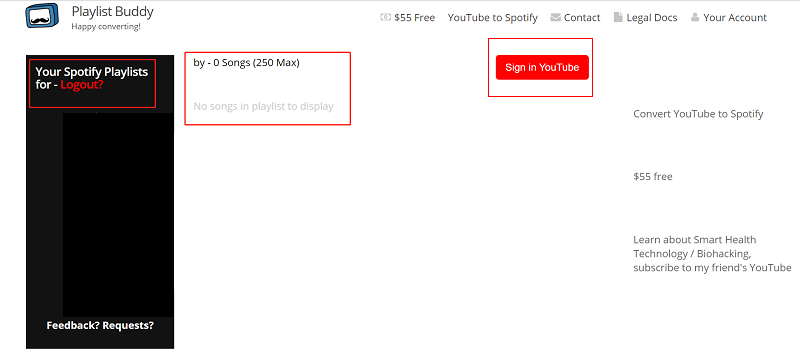
3 단계. 그런 다음 빨간색 버튼을 클릭하면 YouTube Music 계정에서 Spotify 재생 목록을 볼 수 있습니다.
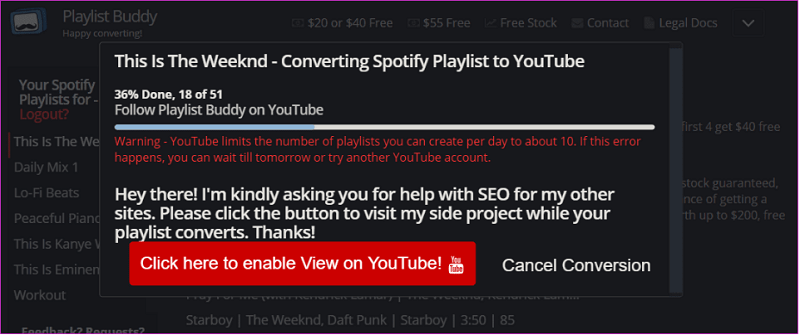
Windows/Mac에서 Spotify 재생 목록을 YouTube Music으로 변환
Playlist Buddy를 사용하면 몇 번의 클릭만으로 재생 목록을 쉽게 전송할 수 있지만 지원 플랫폼이 제한되고 콘텐츠 제한, 간헐적인 저작권 제한 등과 같이 이 온라인 도구가 충분히 강력하지 않을 수 있습니다. 그런 다음 소개하겠습니다. TuneFab Spotify 음악 변환기, Windows 및 Mac 사용자 모두를 위한 탁월한 솔루션입니다.
이 사용자 친화적인 음악 변환기는 음악을 즐길 수 있게 해줍니다. 콘텐츠 제한 없이 무제한 MP3 다운로드. 이제 Spotify 재생 목록을 영원히 다운로드하여 보관하고 이 트랙을 YouTube Music 또는 선택한 다른 플랫폼에 쉽게 업로드할 수 있습니다. 특히 TuneFab Spotify 음악 변환기는 35배 더 빠른 속도로 재생 목록을 일괄 다운로드하여 보다 효율적인 음악 전송 경험을 보장할 수 있습니다.
TuneFab Spotify 음악 변환기의 주요 특징
● 내장 웹 플레이어: TuneFab Spotify 음악 변환기는 내장 웹 플레이어를 제공하여 Spotify를 설치할 필요 없이 음악 다운로드 프로세스를 단순화합니다. 번거로움 없이 좋아하는 Spotify 노래, 앨범, 재생 목록 및 팟캐스트를 직접 다운로드할 수 있습니다.
● 영구 MP3 다운로드: TuneFab을 사용하면 다운로드한 Spotify 노래를 영원히 보관할 수 있습니다. 제한이나 만료 날짜 없이 장치와 플랫폼 간에 MP3 파일을 자유롭게 전송하여 음악 컬렉션에 계속 액세스할 수 있습니다.
● 여러 공통 형식 포함: 재생 목록을 MP3, M4A, FLAC, WAV, AIFF, AAC 및 ALAC와 같은 일반적인 형식으로 변환하는 데 도움이 될 수 있습니다.
● 최상의 오디오 품질: TuneFab Spotify 음악 변환기는 변환된 Spotify 노래가 가능한 최고의 오디오 품질을 유지하도록 합니다. 좋아하는 트랙의 원래 충실도와 선명도를 경험하십시오!
● 35배 빠른 변환 속도: TuneFab의 인상적인 속도로 긴 변환 시간에 작별을 고하십시오. 최소 35배 빠른 변환 속도로 Spotify 노래를 MP3 형식으로 빠르게 변환하여 귀중한 시간과 노력을 절약할 수 있습니다.
참고 : TuneFab은 최근 올인원 프로그램을 출시했는데, TuneFab 올인원 음악 변환기, 다양한 스트리밍 변환기를 포함합니다. 이를 사용하면 Spotify 음악을 로컬 MP3로 다운로드한 다음 YouTube Music 앱으로 전송할 수도 있습니다. 물론 Apple Music, Amazon Music 등을 YouTube Music으로 전송하려는 경우에도 도움이 될 수 있습니다.
단계별 가이드
1 단계. TuneFab Spotify 음악 변환기를 실행하고 클릭 Spotify 웹 플레이어를 엽니다.. 그런 다음 로그인 Spotify 계정을 연결합니다.

2 단계. 다운로드할 트랙을 선택합니다. 드래그 앤 드롭 녹색 "+" 버튼.

3 단계. 오른쪽 상단 모서리에 있는 세 줄 버튼을 클릭한 다음 선택합니다. 우선권. 에서 우선권 메뉴에서 기본 설정에 따라 출력 형식 설정을 조정합니다.
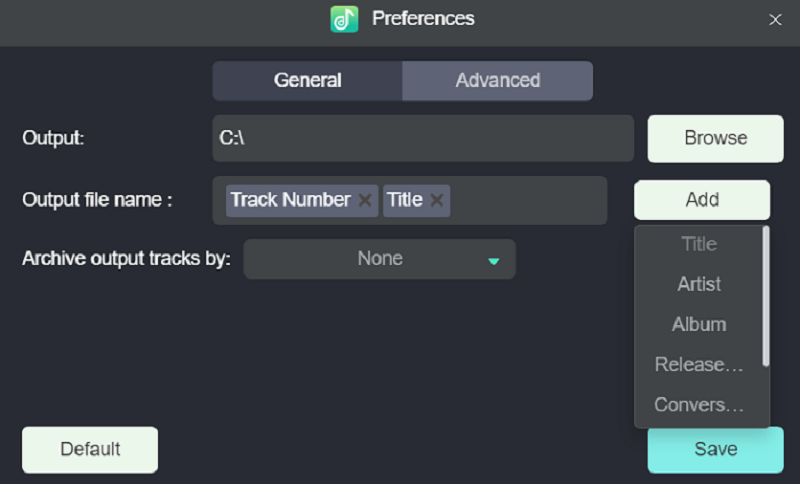
4 단계. 개 심자 일괄 다운로드 프로세스를 시작합니다. 그런 다음 클릭 출력 파일보기 다운로드한 Spotify 노래를 확인하려면

5 단계. YouTube Music으로 이동하여 다운로드한 로컬 Spotify 파일을 컴퓨터에서 YouTube Music 계정으로 업로드합니다. 업로드 프로세스가 완료되면 이제 오프라인에서도 YouTube Music에서 좋아하는 Spotify 트랙을 즐길 수 있습니다.
iOS에서 Spotify 재생 목록을 YouTube Music으로 전송
iPhone 및 iPad 사용자의 경우 다음이 필요합니다. 송시. 그것은이다 비어 있는 에서 사용 가능한 음악 전송 앱 iOS 모바일 장치. 변경 사항이 있을 때 재생 목록을 YouTube Music으로 자동 업데이트하여 음악 전송 프로세스를 간소화합니다. 또한 재생 목록을 필터링하고 재생 목록의 노래 순서를 사용자 지정할 수 있도록 지원합니다.
그러나 마찬가지로 Youtube Music으로 전송되는 재생 목록의 수를 제한하며 때때로 음악 스트리밍 서비스에서 부과하는 저작권 제한이 있을 수 있습니다.
1 단계. 실행 송시 iOS 기기에서
2 단계. 파란색 항목 아이콘을 클릭하여 Spotify 및 YouTube 계정을 연결합니다. 수도꼭지 계속하고 시작하기.
3 단계. 전송 프로세스를 시작하려면 오른쪽 상단 모서리에 있는 더하기(+) 아이콘을 누릅니다. 선택하다 스포티 파이 소스 서비스로 선택한 다음 재생 목록. Spotify 재생 목록에서 YouTube Music으로 전송할 항목을 선택하고 확인하기.
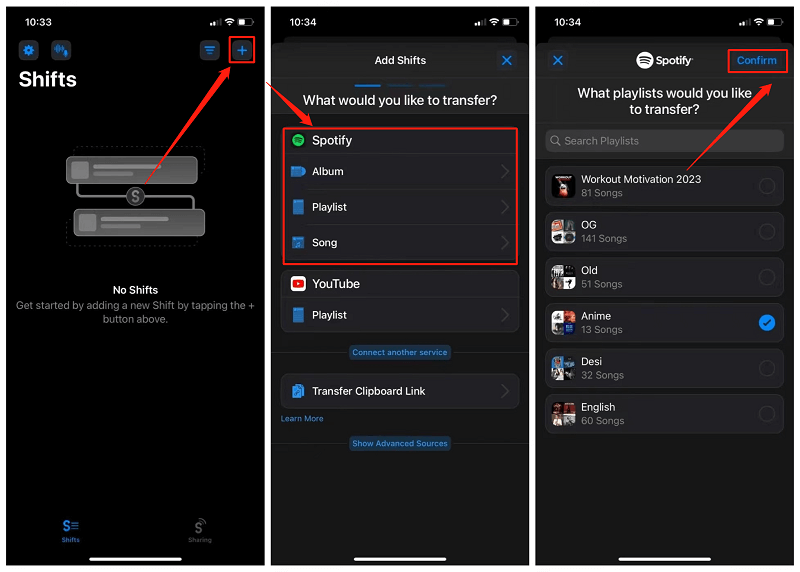
4 단계. 대상 서비스로 YouTube를 선택합니다. 수도꼭지 교대 시작 재생 목록 전송을 시작합니다.
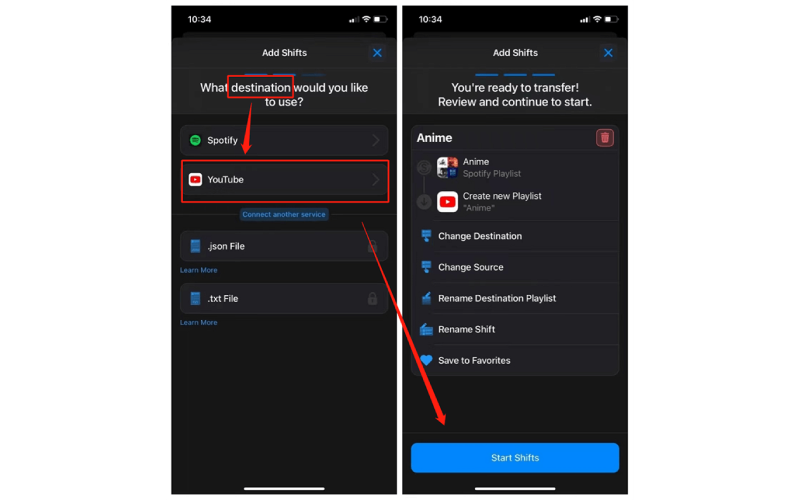
5 단계. 이전 프로세스가 완료되면 다음을 탭할 수 있습니다. 검토 모든 노래가 Spotify에서 YouTube Music으로 성공적으로 전송되었는지 확인합니다.
축하해요! SongShift를 사용하여 Spotify 재생 목록을 YouTube Music으로 성공적으로 전송했습니다. 이제 신중하게 선별된 재생목록을 잃지 않고 YouTube Music에서 좋아하는 음악을 즐길 수 있습니다.
더 알아보기 : 6년 최고의 YouTube 뮤직 재생목록 다운로더 2023개
Android에서 Spotify 재생 목록을 YouTube Music으로 내보내기
Spotify 재생 목록을 YouTube Music으로 전송하려는 Android 사용자라면, Soundiiz 작업에 이상적인 도구입니다. Soundiiz Google Play 스토어에서 무료로 다운로드할 수 있으므로 재생 목록, 아티스트 및 트랙을 Spotify에서 YouTube Music으로 원활하게 전송할 수 있습니다. 그러나 무료 버전에는 전송과 같은 몇 가지 제한 사항이 있다는 점에 유의해야 합니다. 한 번에 하나의 재생 목록만 그리고 이동 제한 200 곡 동시에.
1 단계. 엽니다 Soundiiz 당신의 안드로이드 장치에서. 수도꼭지 가자 전송 프로세스를 시작합니다.
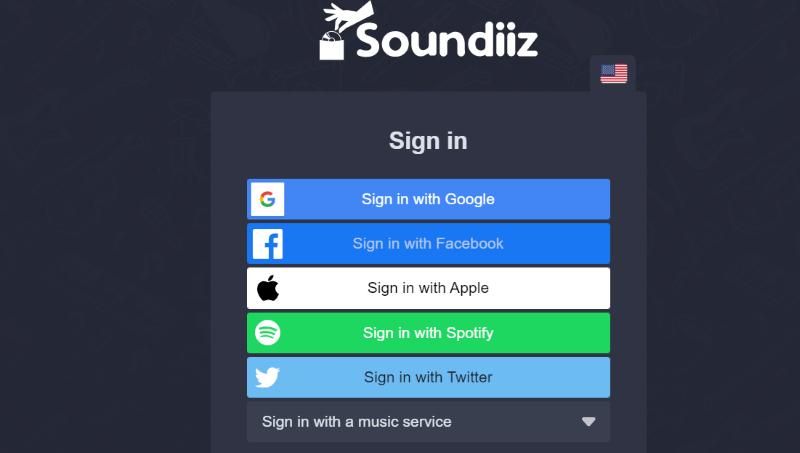
2 단계. 화면 지침에 따라 Spotify 및 YouTube Music 계정을 연결합니다.
3 단계. 이전 프로세스를 시작하려면 왼쪽 상단 모서리에 있는 3줄 아이콘을 누릅니다. 선택하다 토큰 전송 그런 다음 화면 상단에 표시되는 4단계 가이드를 따릅니다.
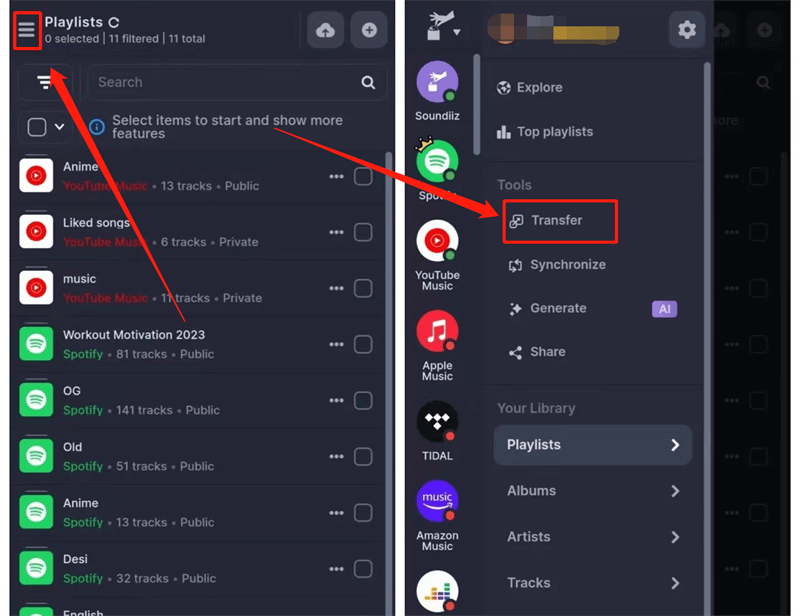
4 단계. 재생 목록 전송 대상으로 Spotify를 소스로 선택하고 YouTube Music을 선택하십시오. 수도꼭지 스타트 계속하려면.
5 단계. 연필 아이콘을 탭하여 Spotify 계정에서 전송하려는 특정 재생 목록을 선택하십시오. 선택을 마치면 내 선택 확인 그런 다음 탭하여 계속 확인하기.

6 단계. 재생 목록 설정을 사용자 지정하고 구성 저장 계속하려면.
7 단계. 재생 목록에서 트랙을 검토하고 원하는 대로 개별 노래를 선택/선택 취소합니다. 최종 조정을 마친 후 확인하기. 다음 히트 전송 시작 재생 목록 전송 프로세스를 시작합니다.
8 단계. 이전이 완료되면, Soundiiz 변환이 성공했음을 나타내는 성공 메시지가 표시됩니다. 전송 중에 오류가 발생하면 참조용으로 표시됩니다.
결론
위에 제공된 정보를 통해 이제 Spotify에서 YouTube Music으로 재생 목록을 전송할 수 있는 전문 지식을 갖추게 되었습니다. Spotify 재생 목록을 YouTube Music으로 전송하는 직접적인 방법은 없지만 타사 도구를 사용하면 여전히 가능합니다.
● 쉽고 편리한 도구가 필요한 분들에게는 플레이리스트 버디가 최고의 선택입니다.
● iOS 사용자를 위해 SongShift는 원활하고 번거로움 없는 경험을 제공합니다. Android 사용자는 다재다능한 Soundiiz를 신뢰할 수 있습니다.
● 제한 없는 변환기를 찾고 있고 스트리밍 플랫폼을 넘어 음악 라이브러리를 확장하려는 분들을 위해 TuneFab Spotify 음악 변환기 Spotify 트랙을 다운로드하고 다른 플랫폼에 업로드할 수 있는 강력한 솔루션을 제공합니다.
각 앱에는 고유한 강점이 있으며 요구 사항에 가장 잘 맞는 앱을 선택할 수 있습니다. 이러한 음악 전송 앱을 마음대로 사용하면 재생 목록 전송과 음악 감상이 그 어느 때보다 쉬워집니다.












